Kuinka kiinnittää muistilappuja virtuaalisille työpöydille Windows 10: ssä
Muistilaput päivitettiin äskettäin. Päivitys tuli muutama päivä ennen Windows 10 1903 julkaistiin, mikä tarkoittaa, että jos sinulla on Windows 10 1809 tai jopa 1803, voit silti saada päivitetyn Sticky Notes -sovelluksen. Päivityksellä on yksi korostettu ominaisuus; voit lopulta kiinnittää muistilaput virtuaalisille työpöydille.
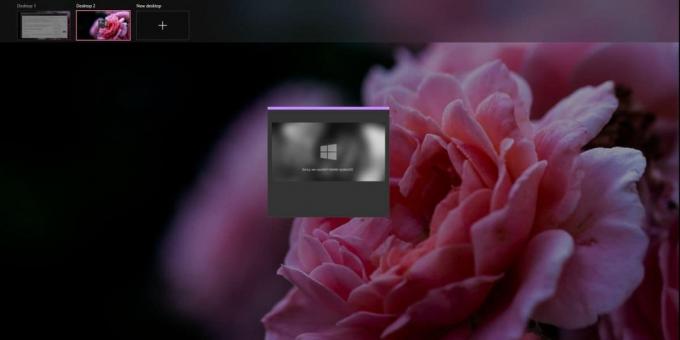
Tietyn työpöydällä avaamasi muistiinpanot kiinnitetään siihen. Jos vaihdat työpöydältä, huomautus ei tule uudelleen näkyviin työpöydälle, johon olet vaihtanut.
Kiinnitä muistilappuja virtuaalisille työpöydille
Voit luoda huomautuksen mille tahansa työpöydälle ja kiinnittää se sitten toiseen tai luoda sen suoraan työpöydälle, johon haluat kiinnittää sen.
Jos olet jo luonut muistiinpanon, siirry kohtaan virtuaalinen työpöytä ja avaa sitten muistiinpano, jonka haluat kiinnittää. Se on kaikki mitä sinun täytyy tehdä. Vaihda toiseen virtuaaliseen työpöydälle, ja muistiinpanoa ei seurata. Se pysyy työpöydällä, jossa avasit sen.
Samoin, jos luot muistiinpanon tiettyyn virtuaaliseen työpöydälle ja suljet sovelluksen (ei itse muistiinpanon), se jää tälle työpöydälle. Aina kun vaihdat työpöydälle, näet muistiinpanosi kiinnitettynä siihen. Päästä eroon huomautuksesta sulkemalla se.
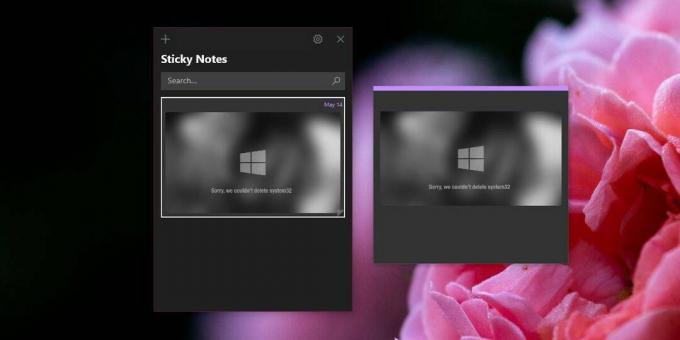
Jos haluat siirtää muistiinpanon, ts. Kiinnittää sen toiseen virtuaaliseen työpöydälle, sulje se työpöydällä oleva muistilappu, jossa se on avoinna. Vaihda virtuaaliseen työpöydälle, jossa haluat avata muistiinpanon, ja avaa se siellä.
Voit tietysti siirtää myös muistilapuja tehtävänäkymästä. Avaa tarralapu millä tahansa virtuaalisella työpöydällä. Siirry tehtävänäkymään napsauttamalla tehtäväpalkin tehtävänäkymän painiketta. Napsauta napsautusta hiiren kakkospainikkeella ja valitse pikavalikosta Siirrä. Valitse alivalikosta työpöytä, johon haluat siirtää huomautuksen.

Tämän päivityksen jälkeen muistilaput ovat kaikki erillisiä ikkunoita. Tämän avulla ne voidaan kiinnittää työasemiin. Se on pieni muutos, mutta hyvä, joka mahdollistaa tämän ominaisuuden toimimisen. Uudet ikkunat ilmaistaan painikkeilla / kuvakkeilla tehtäväpalkissa, ja ne saattavat hämmentää käyttäjiä, koska sovelluksen toimimista ei täsmälleen ole mainittu, mutta muuten se on sujuva.
Jos et ole päivittänyt Windows 10 1903 -käyttöjärjestelmään, avaa Microsoft Store -sovellus ja etsi päivityksiä. Päivityksen pitäisi olla saatavana maailmanlaajuisesti jo nyt.
Haku
Uusimmat Viestit
Viimeisimmät tiedostot Tarkistaa äskettäin käytetyt ja muokatut tiedostot missä tahansa kansiossa
Toimiston asiakirjojen ja tiedostojen hallinta voi olla erittäin ha...
Järjestelmäydin on Windowsin ylläpito, diagnostiikka, varmuuskopiointityökalu
Järjestelmän ydin on vankka sovellus, joka kattaa 10 hyödyllisintä ...
WinEmPower optimoi ja tarkistaa sekä Windows 7: n että Server 2008: n
WinEmPower on kannettava ilmainen ilmainen työkalu, joka tunnistaa ...



